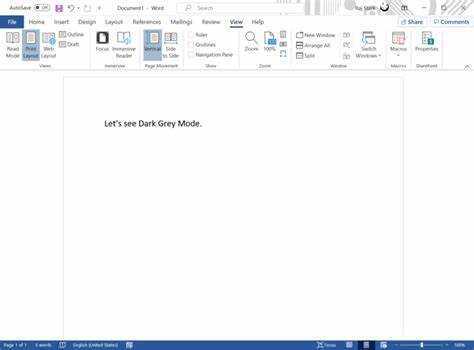
மைக்ரோசாஃப்ட் வேர்டின் இருண்ட பயன்முறையை வெற்றிகரமாக வழிநடத்த, அதன் நுணுக்கங்களைப் புரிந்துகொள்வது முக்கியமானது. இந்தப் பிரிவில், மைக்ரோசாஃப்ட் வேர்டின் இருண்ட பயன்முறையின் சுருக்கமான விளக்கத்தை ஆராய்வோம். பயன்முறையை எவ்வாறு மாற்றுவது, முடக்குவது அல்லது மாற்றுவது என்பது குறித்த அடுத்தடுத்த துணைப் பிரிவுகளுக்கு இது ஒரு அடித்தளத்தை வழங்கும், உங்கள் விருப்பங்களுக்கு ஏற்ற ஒளி பயன்முறைக்கு நீங்கள் சிரமமின்றி மாறுவதை உறுதி செய்யும்.
அச்சு உறை
மைக்ரோசாஃப்ட் வேர்டின் இருண்ட பயன்முறையின் சுருக்கமான விளக்கம்
மைக்ரோசாப்ட் வேர்ட்ஸ் இருண்ட முறை மென்பொருளைக் காண நேர்த்தியான, நவீன வழி. இது பின்னணியை இருண்ட நிறத்திற்கு மாற்றுகிறது மற்றும் அதற்கேற்ப உரையை சரிசெய்கிறது. குறைப்பது மட்டுமல்ல கண் சிரமம் , ஆனால் பாதுகாக்கிறது பேட்டரி ஆயுள் . விருப்பம் அல்லது லைட்டிங் நிலைமைகளின் அடிப்படையில் ஒளி மற்றும் இருட்டிற்கு இடையில் மாறுவது எளிது.
மைக்ரோசாஃப்ட் வேர்டில் உள்ள டார்க் மோட் வித்தியாசமான தோற்றத்தைக் கொண்டுவருகிறது. இது கவனச்சிதறல்களைக் கட்டுப்படுத்துகிறது, நீண்ட காலத்திற்கு வாசிப்பதை எளிதாக்குகிறது. குறிப்பாக இரவில் தாமதமாக அல்லது மங்கலான வெளிச்சம் இல்லாத பகுதிகளில் வேலை செய்பவர்களுக்கு இது உதவியாக இருக்கும்.
இருண்ட பயன்முறை பல பயனர் குழுக்களுக்கு நன்மைகளைக் கொண்டுள்ளது. இது உள்ளவர்களுக்கு வாசிப்புத்திறனை மேம்படுத்துகிறது பார்வை குறைபாடுகள் , மற்றும் பிரகாசமான விளக்குகள் அல்லது ஒற்றைத் தலைவலிக்கு உணர்திறன் உள்ளவர்களுக்கு கண் சிரமம் மற்றும் கண்ணை கூசும் தன்மையைக் குறைக்கிறது. கூடுதலாக, இது OLED திரைகளில் பேட்டரி ஆயுளைப் பாதுகாக்க உதவுகிறது.
எனது நண்பர் ஒருவர் இரவு நேர வேலையின் போது இருண்ட பயன்முறையின் பயனை அனுபவித்தார். அவரது பிரகாசமான ஒளிரும் திரை காரணமாக கவனம் செலுத்துவதில் சிரமப்பட்டார். ஆனால், இருண்ட பயன்முறையைக் கண்டுபிடித்த பிறகு, அவர் மிகவும் அமைதியான சூழலுக்கு மாற முடிந்தது. இது கண் அழுத்தத்தைக் குறைத்து உற்பத்தித் திறனை அதிகரித்தது.
மொத்தத்தில், மைக்ரோசாஃப்ட் வேர்டின் டார்க் மோட் கண்களுக்கு ஓய்வு கொடுக்க ஒரு சிறந்த வழியாகும், அதே நேரத்தில் டார்க் மோடின் ஸ்டைலான சாரத்தைத் தழுவுகிறது.
விண்டோஸில் மைக்ரோசாஃப்ட் வேர்டை லைட் மோடில் மாற்றுவது எப்படி
விண்டோஸில் மைக்ரோசாஃப்ட் வேர்டை லைட் மோடில் மாற்ற, இந்த எளிய வழிமுறைகளைப் பின்பற்றவும். முதலில், மைக்ரோசாஃப்ட் வேர்டைத் திறக்கவும். அடுத்து, விருப்பங்கள் மெனுவை அணுகவும். பின்னர், பொது தாவலுக்குச் செல்லவும். இறுதியாக, ஒளி தீம் தேர்ந்தெடுக்கவும். இந்தப் படிகளைப் பின்பற்றுவதன் மூலம், மைக்ரோசாஃப்ட் வேர்டை லைட் பயன்முறைக்கு எளிதாக மாற்றலாம் மற்றும் பிரகாசமான மற்றும் பார்வைக்கு ஈர்க்கும் இடைமுகத்தை அனுபவிக்கலாம்.
படி 1: மைக்ரோசாஃப்ட் வேர்டைத் திறக்கவும்
- தொடக்க மெனுவை இயக்கவும்.
- உங்கள் திரையின் கீழ் இடது மூலையில் உள்ள விண்டோஸ் ஐகானைக் கிளிக் செய்யவும்.
- தேடல் பட்டியில் மைக்ரோசாஃப்ட் வேர்ட் என தட்டச்சு செய்யவும்.
- அது தோன்றும்போது, பயன்பாட்டைக் கிளிக் செய்யவும்.
- புதிய ஆவணத்தை உருவாக்கவும் அல்லது ஏற்கனவே உள்ள ஒன்றைத் திறக்கவும்.
- மைக்ரோசாஃப்ட் வேர்டைத் திறந்தீர்கள்!
- உங்கள் வேலையைச் சேமிக்க மறக்காதீர்கள்.
- நெகிழ் வட்டு ஐகானைக் கிளிக் செய்யவும் அல்லது கருவிப்பட்டியில் சேமி என்பதைப் பயன்படுத்தவும்.
வேடிக்கையான உண்மை: மைக்ரோசாப்ட் வேர்ட் அக்டோபர் 1983 இல் அறிமுகமானது. (ஆதாரம்: விக்கிபீடியா )
படி 2: விருப்பங்கள் மெனுவை அணுகவும்
- உங்கள் திரையின் மேல் இடதுபுறத்தில் உள்ள கோப்பு தாவலைக் கிளிக் செய்யவும்.
- கீழ்தோன்றும் மெனுவிலிருந்து விருப்பங்களைத் தேர்ந்தெடுக்கவும்.
- ஒரு புதிய சாளரம் இடதுபுறத்தில் வெவ்வேறு வகைகளுடன் பாப் அப் செய்ய வேண்டும்.
- உங்களுக்குச் சிறப்பாகச் செயல்படும் ஒன்றைத் தேர்ந்தெடுக்கவும் (எ.கா., பொது, காட்சி, சரிபார்ப்பு, முதலியன).
- அந்த வகைக்குள், உங்கள் விருப்பப்படி அமைப்புகளை மாற்றிக்கொள்ளலாம்.
மேலும், விசைப்பலகை குறுக்குவழிகளைப் பயன்படுத்தி அல்லது விரைவு அணுகல் கருவிப்பட்டி மூலம் நீங்கள் விருப்பங்கள் மெனுவை விரைவாகப் பெறலாம்.
ப்ரோ உதவிக்குறிப்பு: தனிப்பயனாக்கங்களை விரைவாகவும் உங்கள் தேவைகளுக்கு ஏற்பவும் செய்ய விருப்பங்கள் மெனுவில் உள்ள பல்வேறு வகைகளை அறிந்து கொள்ளுங்கள்.
படி 3: பொது தாவலுக்குச் செல்லவும்
செல்லவும் பொது மைக்ரோசாஃப்ட் வேர்டில் உள்ள டேப்பை லைட் மோடில் மாற்றவும். இந்த தாவலில் Word இன் தோற்றத்தையும் நடத்தையையும் தனிப்பயனாக்கும் அமைப்புகள் உள்ளன. இந்த தாவலை அணுக:
- மைக்ரோசாஃப்ட் வேர்டைத் திறக்கவும்.
- கிளிக் செய்யவும் கோப்பு மேல் இடதுபுறத்தில்.
- தேர்ந்தெடு விருப்பங்கள் கீழ்தோன்றும் மெனுவிலிருந்து.
- Word Options சாளரம் திறக்கும். தேடு பொது வகை.
- அங்கு, மொழி விருப்பத்தேர்வுகள், தொடக்க விருப்பங்கள் மற்றும் பயனர் தகவல் போன்ற விருப்பங்களை நீங்கள் மாற்றலாம்.
தி பொது உங்கள் பயனர் அனுபவத்தைப் பாதிக்கும் அத்தியாவசிய அமைப்புகளின் மீது டேப் கட்டுப்பாட்டை வழங்குகிறது.
மைக்ரோசாஃப்ட் வார்த்தையை இயல்புநிலைக்கு மீட்டமைக்கவும்
வேடிக்கையான உண்மை: ரிச்சர்ட் பிராடி மைக்ரோசாப்ட் வேர்டை 1983 இல் அறிமுகப்படுத்தினார் பல கருவி வார்த்தை .
படி 4: ஒளி தீம் தேர்ந்தெடுக்கவும்
உங்கள் மைக்ரோசாஃப்ட் வேர்ட் அனுபவத்தை பார்வைக்கு ஈர்க்கும் லைட் பயன்முறையுடன் மேம்படுத்த விரும்புகிறீர்களா? அதை எப்படி செய்வது என்பதற்கான எளிய வழிகாட்டி இங்கே!
- உங்கள் Windows சாதனத்தில் Word ஐத் திறக்கவும்.
- மேல் இடது மூலையில் உள்ள கோப்பு தாவலைக் கிளிக் செய்யவும்.
- கீழ்தோன்றும் மெனுவிலிருந்து, விருப்பங்களைத் தேர்ந்தெடுக்கவும்.
- புதிய சாளரத்தில், பக்க பேனலில் இருந்து பொது என்பதைக் கிளிக் செய்யவும்.
- Microsoft Office இன் நகலைத் தனிப்பயனாக்கு என்பதன் கீழ், Office தீம் விருப்பத்திற்கான கீழ்தோன்றும் மெனுவிலிருந்து லைட் தீமைத் தேர்ந்தெடுக்கவும்.
ஒரு சில படிகள் உங்களை லைட் தீமுக்கு அழைத்துச் செல்ல முடியும்! கூடுதலாக, இது உங்கள் வேர்ட் இடைமுகத்திற்கு நவீன மற்றும் புத்துணர்ச்சியூட்டும் தோற்றத்தை வழங்குகிறது. இது பிரகாசமானது மற்றும் வாசிப்பை எளிதாக்குகிறது, கண் அழுத்தத்தை குறைக்கிறது. எனவே மைக்ரோசாஃப்ட் வேர்ட் மூலம் உங்கள் எடிட்டிங் அனுபவத்தைப் பயன்படுத்தி இன்றே லைட் பயன்முறைக்கு மாறுங்கள்!
கணினியில் வார்த்தை தேடல் எப்படி
மேக்கில் மைக்ரோசாஃப்ட் வேர்ட் டார்க் பயன்முறையை எவ்வாறு முடக்குவது
மேக்கில் மைக்ரோசாஃப்ட் வேர்ட் டார்க் மோடை அணைக்க, இந்த எளிய வழிமுறைகளைப் பின்பற்றவும்: மைக்ரோசாஃப்ட் வேர்டைத் திறந்து, விருப்பத்தேர்வுகள் மெனுவுக்குச் சென்று, ஜெனரல் என்பதைக் கிளிக் செய்து, இறுதியாக, லைட் தீமைத் தேர்ந்தெடுக்கவும். இந்த நான்கு படிகளை முடிப்பதன் மூலம், உங்கள் மைக்ரோசாஃப்ட் வேர்ட் இடைமுகத்தை டார்க் மோடில் இருந்து லைட் மோடுக்கு எளிதாக மாற்றலாம், மேலும் பார்வைக்கு வசதியான மற்றும் பிரகாசமான பணிச்சூழலை உருவாக்கலாம்.
படி 1: மைக்ரோசாஃப்ட் வேர்டைத் திறக்கவும்
உங்கள் மேக்கில் மைக்ரோசாஃப்ட் வேர்டைப் பயன்படுத்தத் தொடங்க, இதைச் செய்யுங்கள்:
- ஃபைண்டர் பயன்பாட்டைத் தொடங்க, கப்பல்துறைக்குச் செல்லவும் அல்லது ஸ்பாட்லைட்டில் தேடவும்.
- திறந்தவுடன், பக்கப்பட்டியில் இருந்து பயன்பாடுகள் கோப்புறையைக் கண்டுபிடித்து தேர்ந்தெடுக்கவும்.
- மைக்ரோசாஃப்ட் வேர்ட் பயன்பாட்டு ஐகானைத் தேடி, அதைத் திறக்க இருமுறை கிளிக் செய்யவும்.
இப்போது நீங்கள் மைக்ரோசாஃப்ட் வேர்டைத் திறந்துவிட்டீர்கள், நீங்கள் டார்க் பயன்முறையை அணைக்கலாம். மைக்ரோசாஃப்ட் வேர்டைத் திறப்பது எந்த அமைப்புகளையும் தனிப்பயனாக்க முதல் படியாகும். இந்தப் படிகளைப் பின்பற்றியதும், இந்த சொல் செயலாக்கத் திட்டத்தின் அனைத்து அம்சங்களையும் அணுகலாம்.
மைக்ரோசாஃப்ட் வேர்ட் மூலம் மென்மையான அனுபவத்தை உறுதிசெய்ய, சில உதவிக்குறிப்புகளைக் கவனியுங்கள்:
- மேம்படுத்தப்பட்ட இணக்கத்தன்மை மற்றும் செயல்திறனுக்காக உங்கள் மேகோஸைப் புதுப்பிக்கவும்.
- முரண்பாடுகளை ஏற்படுத்தக்கூடிய மூன்றாம் தரப்பு செருகுநிரல்கள் அல்லது துணை நிரல்களை முடக்கவும்.
- உகந்த செயல்திறனுக்காக தற்காலிக சேமிப்பு மற்றும் தற்காலிக கோப்புகளை அழிக்கவும்.
இந்தப் பரிந்துரைகளைப் பின்பற்றுவதன் மூலம், உங்கள் Mac இல் Microsoft Word ஐப் பயன்படுத்திக் கொள்ளலாம். இந்த பயன்பாடு கொண்டு வரும் உற்பத்தித்திறனை அனுபவிக்கவும்!
படி 2: விருப்பத்தேர்வுகள் மெனுவிற்குச் செல்லவும்
மைக்ரோசாஃப்ட் வேர்டின் விருப்பத்தேர்வுகள் மெனு என்பது உங்கள் தேவைகளுக்கு ஏற்ப அமைப்புகள் மற்றும் தனிப்பயனாக்கங்களைக் கண்டறியும் இடமாகும். மேக்கில் இதை அணுக:
- மைக்ரோசாஃப்ட் வேர்டைத் தொடங்கவும்.
- மேல் மெனு பட்டியில் உள்ள Word டேப்பில் கிளிக் செய்யவும்.
- கீழ்தோன்றும் மெனுவிலிருந்து விருப்பங்களைத் தேர்ந்தெடுக்கவும். இது விருப்பத்தேர்வுகள் சாளரத்தைத் திறக்கும்.
- இடது பக்கத்தில், பொது, பார்வை, திருத்து போன்ற பல்வேறு வகைகளைக் காண்பீர்கள். ஒவ்வொன்றும் வேர்டின் அந்த பகுதியுடன் தொடர்புடைய அமைப்புகளைக் கொண்டுள்ளது.
- டார்க் பயன்முறையை முடக்க, ஜெனரல் என்பதற்குச் சென்று தனிப்பயனாக்கு என்பதைத் தேடவும்.
- தனிப்பயனாக்கு என்பதன் கீழ், அலுவலக தீம் என்று ஒரு விருப்பம் உள்ளது. அதை கிளிக் செய்யவும்.
- கிளாசிக் (இயல்புநிலை), வண்ணமயமான அல்லது அடர் சாம்பல் நிறத்துடன் கீழ்தோன்றும் மெனு தோன்றும்.
- டார்க் பயன்முறையை அணைக்க கிளாசிக் அல்லது வண்ணமயமான ஒன்றைத் தேர்வு செய்யவும்.
- மாற்றங்கள் நடைமுறைக்கு வருவதை உறுதிசெய்ய Word ஐ மூடிவிட்டு மீண்டும் திறக்கவும்.
விருப்பத்தேர்வுகள் மெனுவை அணுகி Office தீம் அமைப்பைச் சரிசெய்வதன் மூலம் உங்கள் காட்சி விருப்பங்களுக்கு ஏற்றவாறு உங்கள் Microsoft Word அனுபவத்தைத் தனிப்பயனாக்குங்கள். இது Mac இல் மைக்ரோசாப்ட் வேர்டுக்கு மட்டுமே; மற்ற இயக்க முறைமைகள் அல்லது பதிப்புகளில் இது வேறுபட்டிருக்கலாம். எனவே முயற்சி செய்து பாருங்கள்!
படி 3: பொது என்பதைக் கிளிக் செய்யவும்
- உங்கள் மேக்கில் மைக்ரோசாஃப்ட் வேர்டைத் திறக்கவும்.
- மேல் மெனு பட்டியில் உள்ள Word தாவலைக் கிளிக் செய்யவும்.
- கீழ்தோன்றலில் விருப்பங்களைத் தேர்ந்தெடுக்கவும்.
- பின்னர் விருப்பத்தேர்வுகள் சாளரத்தில் பொது ஐகானைக் கிளிக் செய்யவும்.
- தனிப்பயனாக்கத்தைத் தேடுங்கள்.
- அதை அணைக்க டார்க் பயன்முறைக்கு அடுத்துள்ள பெட்டியைத் தேர்வுநீக்கவும்.
வேர்டின் பல்வேறு அம்சங்களையும் நீங்கள் தனிப்பயனாக்கலாம்! வெவ்வேறு வண்ணத் திட்டங்களை முயற்சிக்கவும் அல்லது இரவில் டார்க் பயன்முறையை இயக்கி பகலில் அதை முடக்கவும். இந்த வழியில், நீங்கள் கண் அழுத்தத்தை குறைப்பீர்கள் மற்றும் உற்பத்தித்திறனை அதிகரிக்கலாம்.
படி 4: ஒளி தீம் தேர்ந்தெடுக்கவும்
- மைக்ரோசாஃப்ட் வேர்டைத் தொடங்கவும்.
- மேல் மெனு பட்டியில் உள்ள Word டேப்பில் கிளிக் செய்யவும்.
- கீழ்தோன்றும் மெனுவிலிருந்து விருப்பங்களைத் தேர்ந்தெடுக்கவும்.
- விருப்பத்தேர்வுகள் சாளரத்தில், பொது விருப்பத்தைத் தேர்ந்தெடுக்கவும்.
- தோற்றம் பிரிவில் தீம் கீழ்தோன்றும் மெனுவைக் கண்டறியவும்.
- கீழ்தோன்றும் மெனுவிலிருந்து லைட் தீம் தேர்வு செய்யவும்.
லைட் தீமினைத் தேர்ந்தெடுப்பது உங்கள் மேக்கில் மைக்ரோசாஃப்ட் வேர்டில் கிளாசிக் வெள்ளை பின்னணி மற்றும் கருப்பு உரை இடைமுகத்தை உங்களுக்கு வழங்கும். இது கண் சிரமத்திற்கு உதவுவதோடு, படிக்கவும் எழுதவும் வசதியாக இருக்கும்.
மேலும், லைட் தீமுக்கு மாறுவது சில பார்வைக் குறைபாடுகள் உள்ளவர்கள் அல்லது பிரகாசமான பின்னணியை விரும்புபவர்களுக்கு காட்சி அணுகலைப் பெற உதவும்.
நினைவில் கொள்ளுங்கள்: வேறுபட்ட தீம் ஒன்றைத் தேர்ந்தெடுப்பது உங்கள் விருப்பங்கள் மற்றும் தேவைகளைப் பொறுத்தது. எது சிறப்பாகச் செயல்படுகிறது என்பதைக் கண்டறிய வெவ்வேறு தீம்களை முயற்சிக்கவும், மேலும் உங்கள் Microsoft Word அனுபவத்தை மிகவும் சுவாரஸ்யமாக மாற்றவும்.
முடிவுரை
முடிவில், மைக்ரோசாஃப்ட் வேர்டை லைட் பயன்முறைக்கு மாற்றுவது எளிது. படிகளைப் பின்பற்றவும்!
மைக்ரோசாப்ட் புள்ளிகளை எப்படி பெறுவது?
- விருப்பங்கள் அல்லது விருப்பத்தேர்வுகள் தாவலுக்குச் செல்லவும் (உங்கள் பதிப்பைப் பொறுத்து).
- இருட்டில் இருந்து வெள்ளைக்கு மாற ஒளி பயன்முறை விருப்பத்தைத் தேர்ந்தெடுக்கவும்.
நன்மைகள் அடங்கும்:
- மேம்படுத்தப்பட்ட பார்வை மற்றும் குறைக்கப்பட்ட கண் திரிபு.
- கூடுதலாக, ஆவணங்களுக்கான புதிய மற்றும் சுத்தமான அழகியல்.
- சிறந்த வாசிப்புத்திறன் மற்றும் அதிகரித்த காட்சி முறையீடு.
தவறவிடாதீர்கள்! இப்போது மாறவும் மற்றும் அனைத்து நன்மைகளையும் அனுபவிக்கவும்!














